小米6如何分屏显示手机 小米手机如何进行双屏设置
智能手机早已成为人们生活中必不可少的工具之一,而小米6作为一款备受瞩目的手机产品,其独特的分屏显示功能更是引起了广大用户的关注。通过小米手机的双屏设置,我们可以同时在一台手机上进行多任务处理,提升工作和娱乐的效率。小米6如何实现分屏显示呢?接下来让我们一起来探索小米手机双屏设置的奥秘。
小米手机如何进行双屏设置
操作方法:
1.打开手机找到设置菜单,进入设置界面,
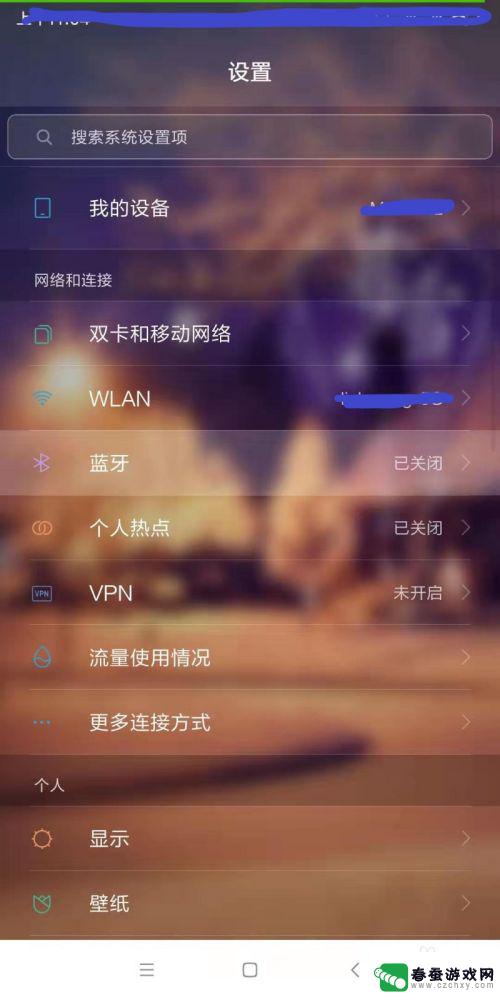
2.找到更多设置,点击进入更多设置,
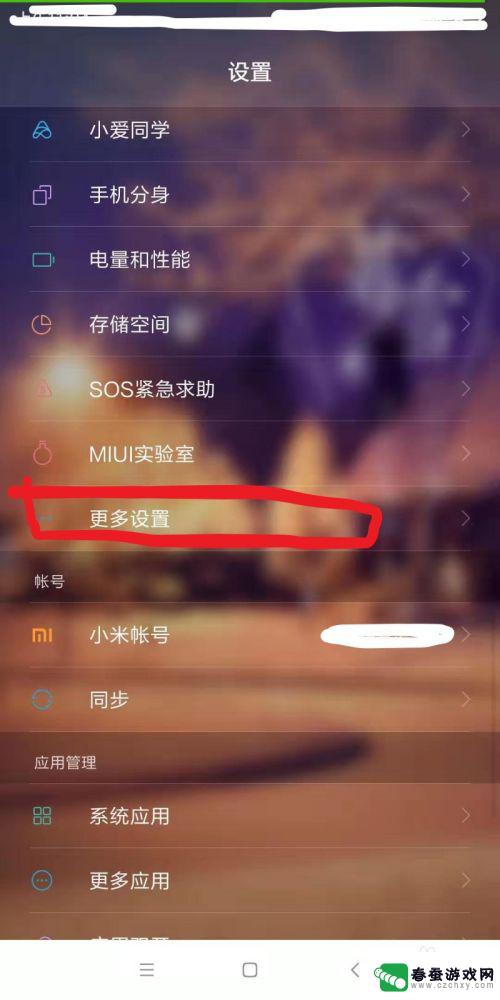
3.进入更多设置界面,可以看到“手势及更多快捷”按钮,如图所示
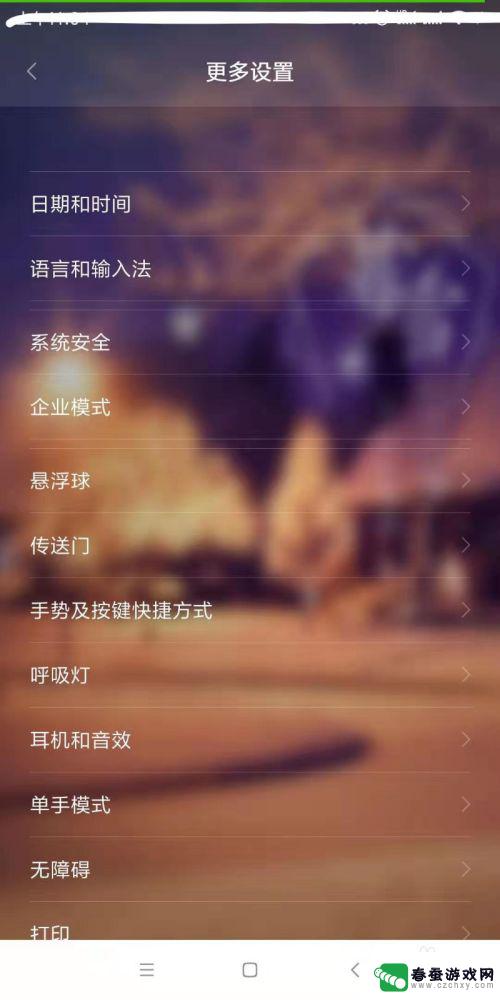
4.点击进入“手势及更多快捷”,找到“进入分屏”,
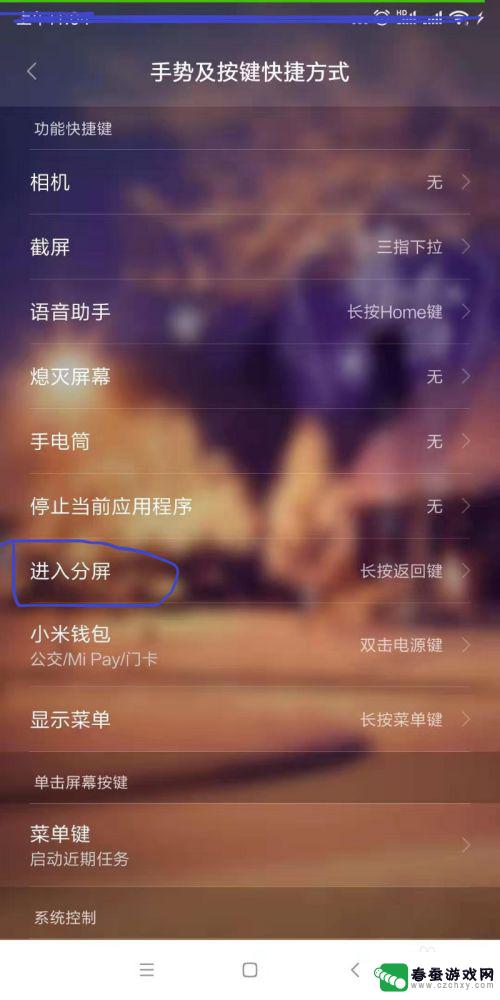
5.进入分屏界面,选择一个你喜欢的快捷键按钮点击,
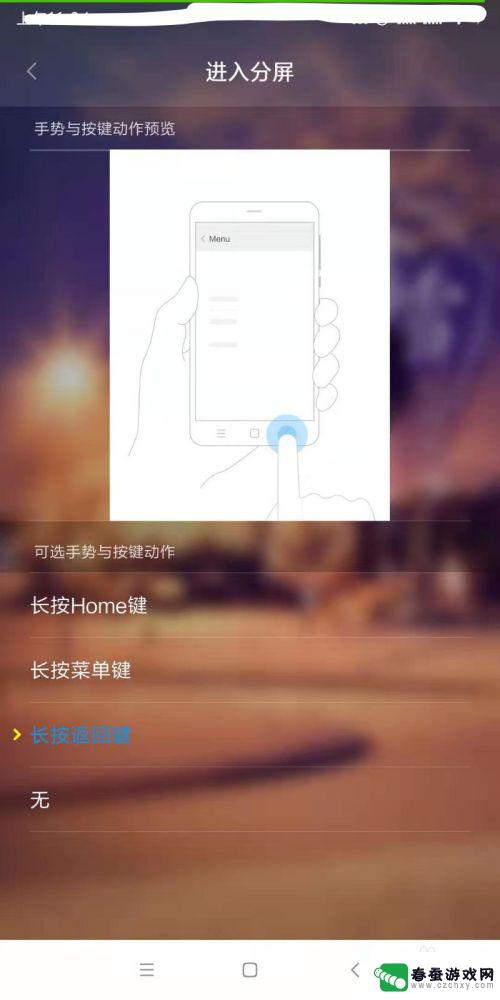
6.长按分屏,如果出现图中界面说明分屏设置成功。
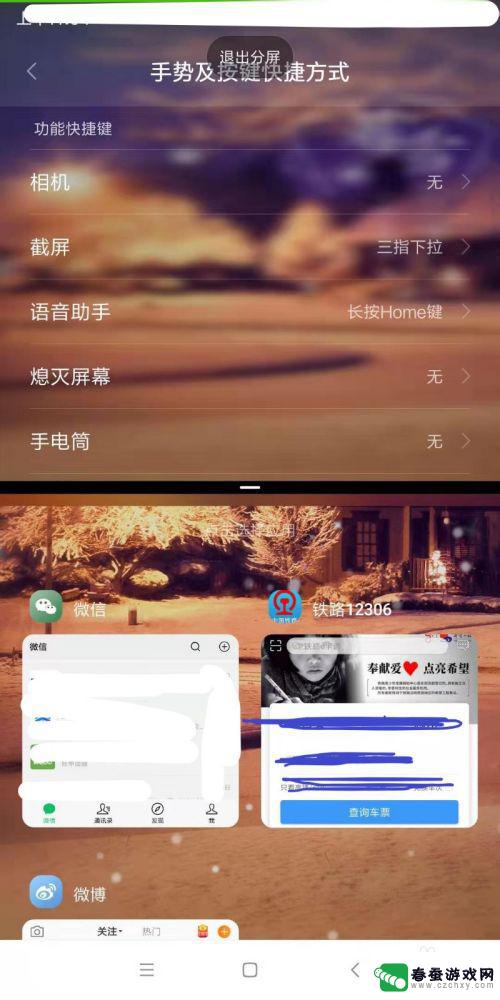
7.选择一个应用程序进入分屏,这个应用必须是打开的才会出现在分屏选择的界面的!
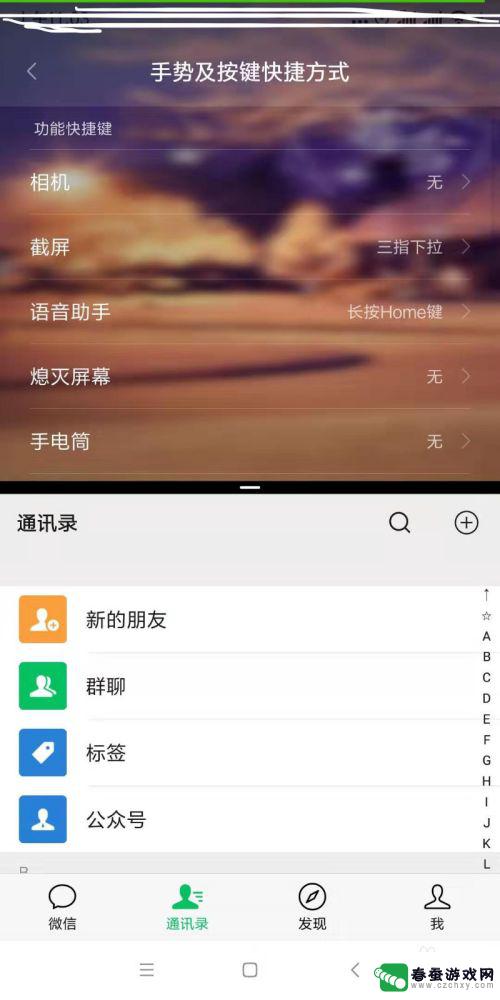
以上就是小米6如何分屏显示手机的全部内容,有需要的用户可以根据小编的步骤进行操作,希望能对大家有所帮助。
相关教程
-
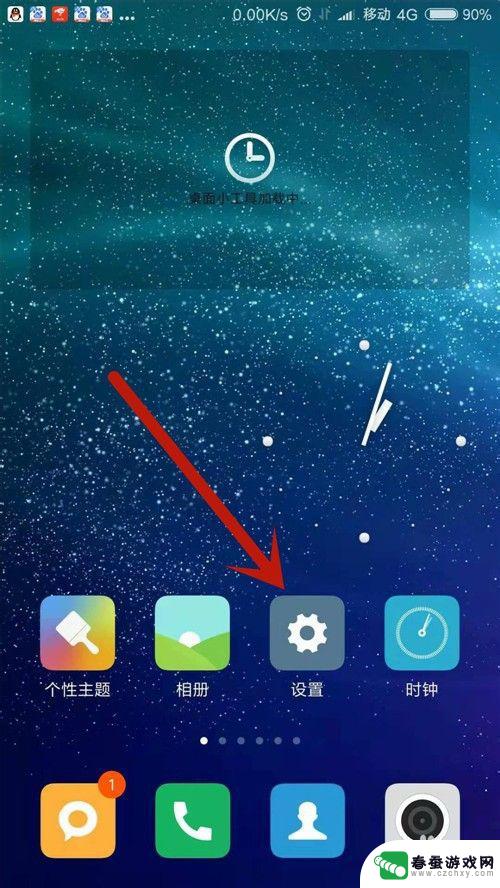 晓米手机锁屏怎么设置 小米手机如何设置直接显示密码解锁界面
晓米手机锁屏怎么设置 小米手机如何设置直接显示密码解锁界面晓米手机锁屏怎么设置?小米手机如何设置直接显示密码解锁界面?对于很多使用晓米手机的用户来说,设置手机锁屏方式是非常重要的一项操作,有时候我们可能想要直接显示密码解锁界面,以便更...
2024-09-12 08:26
-
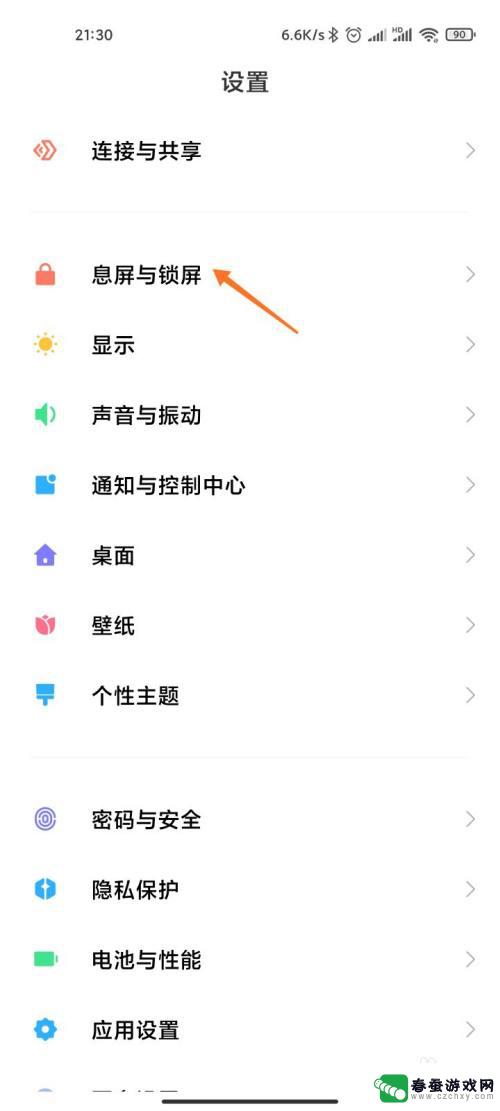 小米手机怎么设置屏幕步数 小米手机步数统计显示在哪里
小米手机怎么设置屏幕步数 小米手机步数统计显示在哪里想要知道如何设置小米手机屏幕步数统计以及步数显示在哪里吗?小米手机拥有强大的运动健康功能,不仅可以记录用户的步数,还能统计运动数据和睡眠情况,通过简单的设置,用户可以在屏幕上轻...
2024-08-03 11:22
-
 小米手机如何设置狗头息屏 小米手机怎么关闭息屏显示功能
小米手机如何设置狗头息屏 小米手机怎么关闭息屏显示功能小米手机的息屏显示功能是一项非常实用的功能,可以让用户在屏幕关闭的情况下仍然能够获取一些必要的信息,但有时候这个功能可能会给用户带来一些不便,比如在夜晚被灯光亮瞎眼,或者在会议...
2024-09-17 11:21
-
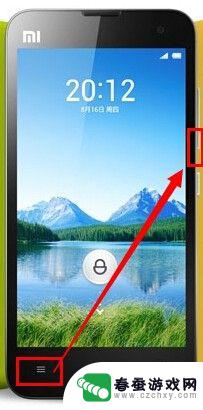 小米手机机怎么截屏 小米手机如何进行截图操作
小米手机机怎么截屏 小米手机如何进行截图操作想要分享小米手机上的精彩瞬间或者解决手机问题时,截屏成了必备技能,小米手机如何进行截图操作呢?小米手机有多种截屏方式,最简单的方法是同时按下手机的电源键和音量减键,即可完成截屏...
2024-05-08 09:40
-
 如何切换小米手机下方按键 小米手机三个按键设置方法
如何切换小米手机下方按键 小米手机三个按键设置方法小米手机的下方按键设置方法是非常简单的,用户可以根据自己的习惯和需求来进行个性化的设置,在小米手机上,通常有三个按键可以进行设置,分别是返回键、主屏幕键和多任务键。用户可以通过...
2024-04-27 09:16
-
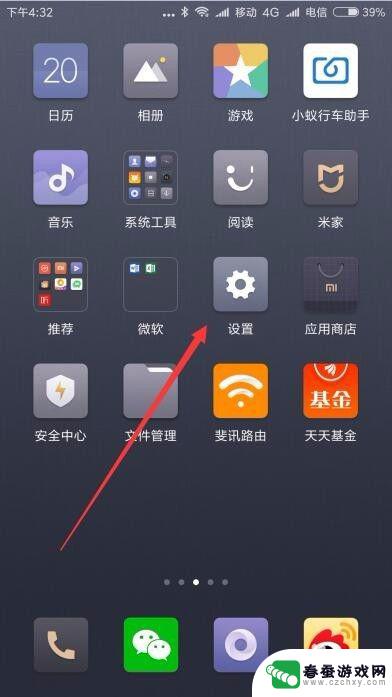 红米手机小白点如何清理 如何关闭小米手机触摸屏幕跟随小圆点
红米手机小白点如何清理 如何关闭小米手机触摸屏幕跟随小圆点红米手机上的小白点是指在屏幕上显示的一个小圆点,它在使用手机时会跟随着手指移动,有时候这个小白点会影响到用户的操作体验,因此需要清理。清理小白点的方法很简单,只需要在设置中找到...
2024-03-10 10:33
-
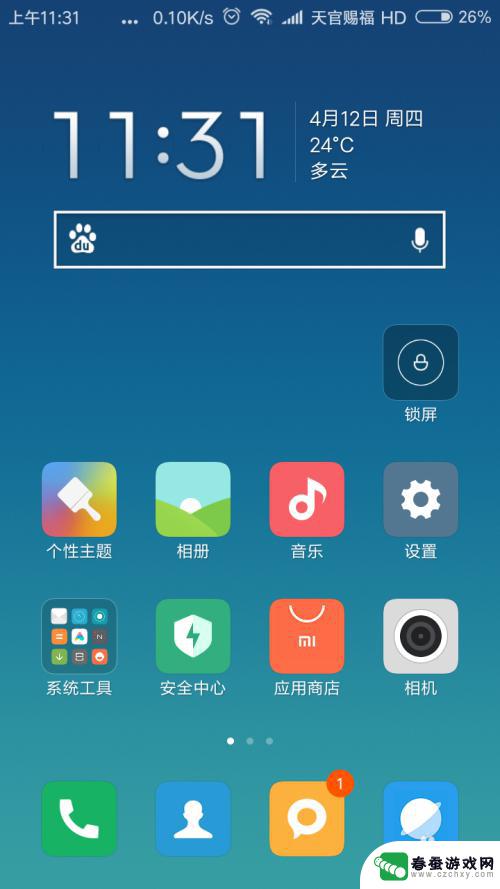 小米手机怎么设置颜色设置 小米手机如何调整屏幕色彩亮度
小米手机怎么设置颜色设置 小米手机如何调整屏幕色彩亮度小米手机作为一款颇受欢迎的智能手机品牌,其屏幕色彩亮度设置功能备受用户关注,在使用小米手机时,很多人可能会对如何调整屏幕色彩和亮度感到困惑。实际上小米手机的色彩设置非常简单,只...
2024-09-12 14:16
-
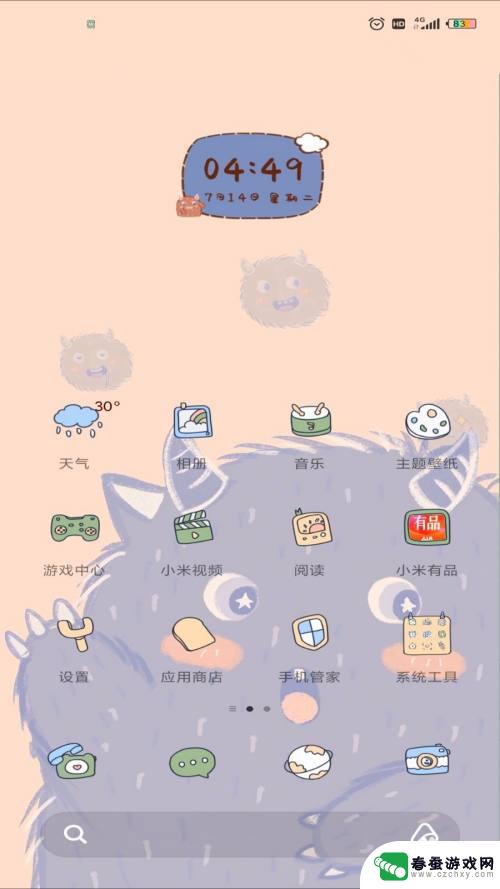 小米手机不能录屏怎么设置 小米手机录屏功能怎么开启
小米手机不能录屏怎么设置 小米手机录屏功能怎么开启小米手机一直备受用户青睐,不仅性价比高,功能也十分强大,有些小米手机却无法直接通过系统设置来录制屏幕,这让一些用户感到困惑。小米手机不能录屏怎么设置呢?虽然系统默认没有提供录屏...
2024-07-28 12:28
-
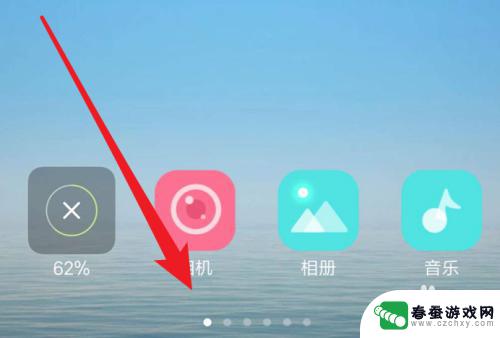 小米手机屏幕主页怎么设置 小米手机如何设置主屏
小米手机屏幕主页怎么设置 小米手机如何设置主屏小米手机作为一款备受欢迎的智能手机品牌,其屏幕主页设置功能也备受用户关注,想要个性化定制自己的小米手机主屏幕,只需要简单的操作就可以实现。从更换壁纸到调整图标布局,小米手机提供...
2024-05-31 12:17
-
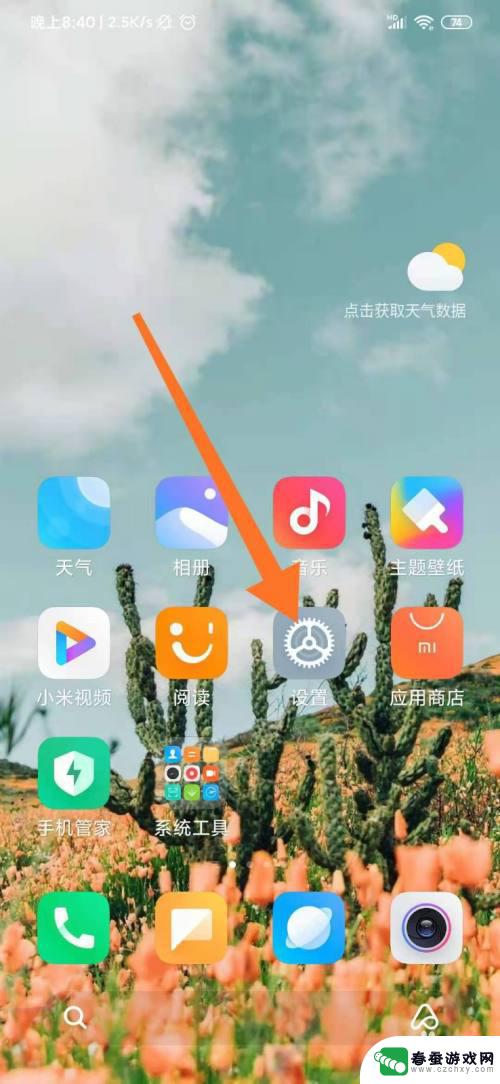 小米手机时间怎么设置24小时制 小米手机如何设置24小时制时间
小米手机时间怎么设置24小时制 小米手机如何设置24小时制时间小米手机是一款功能强大的智能手机,为了满足不同用户的需求,小米手机提供了多种时间显示格式选择,其中包括24小时制,对于喜欢以24小时制显示时间的用户来说,设置小米手机的时间格式...
2024-01-16 15:21
热门教程
MORE+热门软件
MORE+-
 大便探测器最新版
大便探测器最新版
89.91M
-
 上海仁济医院手机端
上海仁济医院手机端
56.63M
-
 夏虫漫画最新版本
夏虫漫画最新版本
40.86M
-
 2024我的极光预报官方正版
2024我的极光预报官方正版
7.87M
-
 盛世法律安卓
盛世法律安卓
27.30MB
-
 有道口语大师2024安卓版
有道口语大师2024安卓版
49.21M
-
 mutefun无声乐趣最新版本
mutefun无声乐趣最新版本
21.36MB
-
 i工业园区手机版app
i工业园区手机版app
35.13M
-
 猪妖快手赞赞宝最新版
猪妖快手赞赞宝最新版
69.43M
-
 萌趣计算器app最新版
萌趣计算器app最新版
54MB